Anaconda3 下载安装及不同python环境配置(Linux/Windows)
一、Anaconda3安装
Windows
1、下载
直接在官网下载即可:https://www.anaconda.com/download/

2、正常安装,路径最好不要出现中文、空格,下图选择All Users,path可以直接勾选,也可自行配置,一般勾选上即可

3、安装完后输入conda --version显示版本号即为安装成功
Linux(以ubuntu18.04为例)
1、下载安装包
除上述官网下载外还可以从清华镜像下载(速度更快)
下载地址
 2、安装
2、安装
将安装包放在自己想要安装的目录下,打开终端运行如下命令
# 中间版本号根据自己的下载进行替换
bash Anaconda3-2022.5-Linux-x86_64.sh
3、一路回车直到要输入yes,输入后再回车选择安装位置(自己手动输入,默认在/home/xxx/anaconda3)
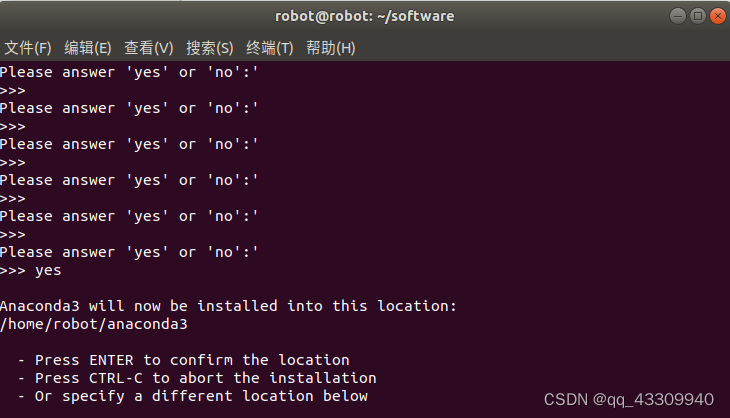
3、安装完后重新打开一个新的终端,输入conda --version显示版本号即为安装成功

二、配置虚拟环境
Anaconda自带有一个默认的python环境,也可自行配制不同版本或者不同位数(32位或64位)的python环境,不需要额外在安装python,下面进行详细介绍
1、为加快下载速度,切换为清华镜像
①TUNA 提供了 Anaconda 仓库与第三方源(conda-forge、msys2、pytorch等,查看完整列表)的镜像,各系统都可以通过修改用户目录下的 .condarc 文件。Windows 用户无法直接创建名为 .condarc 的文件,可先执行 conda config --set show_channel_urls yes 生成该文件之后再修改。linux执行sudo gedit ./.condarc命令
注:由于更新过快难以同步,我们不同步pytorch-nightly,ignite-nightly,pytorch-nightly-cpu这三个包。用下面代码替换.condarc文件中的内容
channels:
- defaults
show_channel_urls: true
default_channels:
- https://mirrors.tuna.tsinghua.edu.cn/anaconda/pkgs/main
- https://mirrors.tuna.tsinghua.edu.cn/anaconda/pkgs/r
- https://mirrors.tuna.tsinghua.edu.cn/anaconda/pkgs/msys2
custom_channels:
conda-forge: https://mirrors.tuna.tsinghua.edu.cn/anaconda/cloud
msys2: https://mirrors.tuna.tsinghua.edu.cn/anaconda/cloud
bioconda: https://mirrors.tuna.tsinghua.edu.cn/anaconda/cloud
menpo: https://mirrors.tuna.tsinghua.edu.cn/anaconda/cloud
pytorch: https://mirrors.tuna.tsinghua.edu.cn/anaconda/cloud
simpleitk: https://mirrors.tuna.tsinghua.edu.cn/anaconda/cloud
②运行 conda clean -i 清除索引缓存,设置镜像成功
2、可以用conda info查看版本信息
如果要安装32位python,需要先执行以下命令
set CONDA_FORCE_32BIT=1
再次输入conda info可发现已经变成32位

若想再变回64位只需将CONDA_FORCE_32BIT赋值为空
3、创建所需的python环境
conda create --name python37_32 python=3.7 #安装32位python3.7版本(自动安装最新的3.7版本python
4、激活创建的python环境
conda activate python37_32

5、其他可能需要用到的命令
conda deactivate python37 #返回原来的python环境
conda remove --name python37_32 --all #删除python环境(要先返回原来的环境才能删除)
conda install requests #安装第三方包
conda remove requests #卸载第三方包
conda list #查看环境包信息
conda env export > environment.yaml #导出环境,将包信息存入yaml文件中
conda env create -f environment.yaml #导入环境,重新创建一个相同的虚拟环境时用
activate // 切换到base环境
activate learn // 切换到learn环境
conda create -n learn python=3 // 创建一个名为learn的环境并指定python版本为3(的最新版本)
conda env list // 列出conda管理的所有环境
conda list // 列出当前环境的所有包
conda install requests 安装requests包
conda remove requests 卸载requets包
conda remove -n learn --all // 删除learn环境及下属所有包
conda update requests 更新requests包
conda env export > environment.yaml // 导出当前环境的包信息
conda env create -f environment.yaml // 用配置文件创建新的虚拟环境
参考:
1、https://blog.csdn.net/xhbspark/article/details/89929458
2、https://mirror.tuna.tsinghua.edu.cn/help/anaconda/
3、https://blog.csdn.net/weixin_41710606/article/details/86747877
























 4956
4956











 被折叠的 条评论
为什么被折叠?
被折叠的 条评论
为什么被折叠?








